pr
高版本的pr文件不能用低版本打开。
渲染程序cuda使用gpa加速,仅…使用cpu加速,后者更稳定。
空格键播放。
ctrl+i:导入素材。
效果面板用于添加效果,效果控件面板用于调整效果。
ctrl+n:新建序列。
hdv1080i25(50i):hdv是高清格式,1080是画面尺寸,i是信号扫描方式,25是帧速率(1s播放多少帧,一般25)
720:1280*720,1080:1920*1080;
i:隔行扫描,扫描第一行再第三行…,p:逐行扫描,连续的。
方形像素(1.0):像素是正方形。
mp3和wav是音频格式,支持mp4,mov(需要安装quicktime),avi视频格式。
导入psd时,合成所有图层:所有图层合并为一张图片,合并的图层:选中的图层合并为一张图片,各个图层:将选中的图层分别以多个图片导入,序列:实现各个图层的效果同时多了一个序列,序列里面是选中的图层。
勾选图像序列后,只用点击第一张图片就能自动导入所有图片并生成一个视频。
若导入后变成花屏,则改为cpu渲染(文件-项目设置-常规)。
当序列和素材尺寸不一致的时候,可点击缩放为帧大小(等比的)则素材朝着序列走,或者在效果控件里面设置缩放,视频首尾有上下三角。
键盘上面的+-用于放大缩小时间轴。
彩条就是五颜六色那种画面。
颜色遮罩就是有颜色的图片。
0:0:0:20时分秒帧。
直接素材拖到序列中会创建一个和素材一样大小的序列。
创建序列后,选中素材然后点击自动匹配序列,序列中就有了这些素材而且有过渡效果。
给调整图层添加效果后,就能影响它下面的所有素材。
降低分辨率可以提高播放流畅度。
源面板的选项可以仅仅改变预览。
安全边距就是播放器播放时的肯定会显示(安全)的区域,字幕会加在小框底上,大框叫做动作安全边框,小框叫字幕安全边框。
透明网格用于观察图片背景是否是透明网格(是否设置了背景)。
源面板的添加标记是给视频的某处添加标记,源面板的标记和时间序列是同步的。
入点和出点用于选中视频当中的某段,然后把它拖到时间轴上。
移动工具仅移动,不缩放。
l键用于快速播放,若要恢复则按空格暂停。
左右方向键用于后退前进一帧,配合shift则5帧。
插入用于将所框出来的范围插入到时间轴的时间线上,覆盖则直接覆盖部分时间序列(等同于直接把源拖过去)。
导出帧用于将当然视频中的某一处作为图片导出来。
节目面板和时间序列的播放是同步的,此处的添加标记不是给素材添加的,而是在时间轴上添加的。选中素材按住m,则在素材上加标记,选中时间序列,则在时间上加标记;
提升用于将所选中的部分素材剪切掉,按住ctrl+v再把它粘贴到对应时间轴上,提取就是在提升的基础上,把后面的素材往前推移实现衔接。
时间序列面包中,上面是3个视频轨道,下面是3个音频轨道,还能继续添加轨道。
键盘+-就是放大或者缩小时间轴。
视频通道蓝色(左边的蓝色)表示该通道激活了,能放视频,音频如此。
所有音频轨道会共同发挥作用,音频轨道的m表示该轨道静音,s表示只有该轨道发声,其他音频轨道不发声。
画外音录制能把麦克风的声音录制进去。
对文件右键资源管理器显示,则打开文件所在的位置。
选中时间序列的一个部分,右键嵌套,则能将这个部分转换为一个整体,此时点击效果面板的旋转就能整体旋转了,这只是一个预览,不会作用到素材上,双击时间序列后再调整的就是素材实质了。
在时间序列里操控,在节目面板里观察效果。
序列面板左上角的默认蓝色表示把嵌套序列拖进来后是一个整体,对齐是起到吸附作用的,第三个表示视频和音频是否链接成一个整体。
序列面板的标记有2个用处,先点击素材(灰色为选中)再标记则是给素材加标记,否则是给时间加标记。
时间轴黄色条表示ok,红色条表示渲染累了,通过序列-渲染或者enter键可以使用渲染后的东西,这样会减轻机器压力。
选中素材按住alt键能复制拖出来一个序列。
向前选择工具a选择的是剪头所在和所指方向所有轨道的素材,按住shift选中单个轨道。
比率拉伸工具r能够把所选区域拉长(慢放)或者缩短(快放),右键速度/持续时间到100%能恢复状态,勾选倒放速度能实现倒放,再勾选保持音频音调能够把音频尽可能别变,因为一般快放音调会高,慢放会低沉,还能设置补帧方法,光流法最好。
剃刀工具c能断开素材。
pr工程文件里面的素材都是链接,一旦素材位置发生变化,就不显示了,拷贝回家时需要打包文件:文件-项目管理,勾选所有序列,他会把所有素材放到生成的文件夹里面,到时候直接拷贝文件夹,到时候直接双击里面的工程文件就好了。
导出:选中时间序列窗口,然后ctrl+m或者文件-导出-媒体,样式一般用h264,音频的话用mp3,如果有入点和出点则导出括起来的。
比特率编码为cbr:对每一帧固定编码,vbr是可变编码。
目标比特率和最大比特率越大质量越好,但文件越大,目标是稳定值,最大是限度。
编辑-首选项-自动保存能够实现后台自动保存,位置在工程文件旁边的auto-save。
制作随着音乐图片切换的视频:导入音乐后,在时间轴上打上一系列标记,每个标记都是音乐重音,然后把一堆图片导入,全部选中后点击自动匹配序列,放置在未编号标记,用覆盖编辑(插入编辑会把图片放到音频后面),如果某个帧大小不符合序列大小,可以单独点中它变换大小。
效果面板的锚点是图像收缩变换的参考点,混合模式是层与层之间混合的效果。
如果出现bug,为了稳定,可以文件-项目设置-常规,改成cpu渲染。
左声道值大,则左边耳机声音大。
关键帧记录物体的属性,由一个关键帧到另一个关键帧的过渡就会生成动画:把位置左边变蓝色可对当前状态生成一个关键帧,然后移动时间轴后再移动物体,又会生成一个关键帧,取消蓝色则所有关键帧都删掉了,注意选中位置才会显示路径,按住ctrl点击锚点一下能实现尖角和圆角转化,控制单边锚点。
位置里面的速率线可以调节物体运动速度变化(2个关键帧之间过渡的速率,越高越快,线的高度表示运动的速度),再对着所有关键帧(直接点击位置),对它们临时差值选择线性就能恢复匀速。菱形标志表示线性速度运动,漏斗则是非线性;
对所有关键帧选择定格,则物体不平滑过去,而是直接跳到对应位置。
右键运动可以保存预设,保存到效果面板的预设,后面直接拖动预设到物体上就能加载预设。
对于无法对高清视频剪辑的电脑:4k原素材-用me转换为720p(标清),用pr剪辑它,最后导出4K,这叫做代理剪辑。
单个项目代理剪辑:文件-项目设置-收录设置选中收录设置,勾选收录,选择创建代理,预设为1280*720H264,此时导入一个素材me就自动将它转码,然后该素材属性就有2个了,此时把它拖到时间窗口,在+里面点击切换代理,然后接着剪辑,最后导出来后还原为高清的。
不勾选收录就会取消代理剪辑了,如果对单个视频,右键代理-创建代理,格式H264预设1280*720h264,拖到时间序列后再点击切换剪辑。
轨道值越大越能放前面显示。
一个动作开始时,就要打上关键帧,第一次打需要点击左边为蓝色,后面的动作点击小按钮就可以了。
蒙版:隐藏掉自己素材上的区域,区域下面有素材则显示下方的素材,否则是黑色。在不透明度选择画图形,则图形内的素材显示,外面隐藏。
先在效果面板选择快速模糊效果,拖到素材上,再画出蒙版来,然后点击快速模糊里面的蒙版路径的右箭头则能自动识别图像并向右追踪,剪头加竖线是手动追踪一帧,与自动追踪配合使用,勾选重复边缘像素能够把边缘模糊掉的像素补回来。
alt键拖拽素材能复制素材。
灰度系数校正是控制明暗的,颜色平衡可以改变颜色。
滤色:上下图层的光的叠加,能把暗的地方去掉。
抖音风:再复制素材两次,每个素材的颜色平衡(RGB)都用一种颜色,上面两个不透明度中的混合模式用滤色(上面素材只会作用下面能见的一个素材,底端素材上面全用滤色能实现所有素材的光都叠加起来),然后缩放上面2个素材。
颜色替换能够将视频某些区域的颜色替换为其他颜色,吸管选择要替换的颜色,相似性是容差范围。
颜色过滤能将选中的颜色留下来,其他颜色都去掉(变灰色)。
黑白能将选定的区域变成黑白的。
抽帧时间控制每秒播多少帧,没有缩减内容。
残影的残影时间可以控制影子之间的时间。
复制的计数为3,则画面就有3*3个。
抽帧是对颜色抽帧。
阈值能实现黑白效果;黑白是有灰色的
查找边缘能把画面变成黑白描边的形状。
让视频人物手碰到时有个白边放大出来:复制一个素材到上面,对它应用查找边缘里面的反转,黑白(去掉彩色),混合模式为变亮,为了在手碰到时才有白边且放大然后白边消失:需要给缩放和不透明度做一个动作
上面的通道与下面的通道重合的地方优先显示上面的通道,但效果不会覆盖。
火影作业:新建序列,素材调整为帧大小再改变下缩放,加个黑白,然后再加个矩形蒙版,调整羽化和扩展,以便形成黑白和过渡效果,设置噪点素材的混合模式为变亮,全部框中后右键嵌套,2层变1层,引入彩色火影素材后调整大小,再对它自己右键嵌套,使得缩放默认为100%,以便后面复制的蒙版到白色图片时蒙版大小不会发生变化,然后对它加入四边形模板并设置它的动作。(如果中间有bug则改动cpu渲染)为了蒙版周围有白边,点击新建颜色遮罩建立一张白色图片,复制彩色素材的蒙版到白色素材的不透明度属性里面,把它放到白色素材下面调整蒙版的扩展,来显示图形周围的白边,并将羽化调整为0使得边缘尖锐。为了生成从右向做的滑块,则将白色图片和彩色素材嵌套合并,再复制它上去,点击速度持续时间,勾选倒放速度。最后将投影效果拖到2个滑块上。
亮度键能把视频中的发亮部分抠出来,适合扣对比明显的。
设置颜色键主要颜色后,结合容差,视频当中的对应颜色就被扣掉了。
超级键的颜色设置后,对应的颜色直接扣掉,要结合遮罩生成的透明度,遮罩清除控制的是边缘。
插值遮罩:将两个素材不同的地方抠出来,要把该效果拖到有不同物体的素材上,设置差值图层为没有不同物体的素材上,此时含有不同物体的素材上就只有这个不同物体了。
轨道遮罩(上方图层提供形状,下方图层显示内容):下层的读取上层。把效果拖到下层素材,遮罩设置为上层素材,注意上层素材用alpha通道还是亮度遮罩(上方是黑白素材)。
中间值能使得模糊,但轮廓边缘清晰,可以用于去logo。
杂色能使得画面变得有小颗粒。
高斯模糊中的重复边缘像素能够补充边缘像素。
方向模糊能调整模糊的方向。
锐化能让画面变得稍微清晰。
如果某个效果太卡,可以把该序列转为嵌套序列再操作。
文本一笔一笔显示出来:在文字上拖书写,把画笔大小调大以及颜色变红方便看清,通过给位置打上关键帧,结合右方向键形成在视频上书写的效果,绘制样式为显示原始图像,则画哪里就显示文字的哪些像素。
镜头光晕能在视频上加个光晕(像太阳)。
基本3d:3d场景下调整画面。
投影给画面背后加影子。
缩放为帧大小不会改变缩放值,而设为帧大小会的。
是否勾选透明网格决定背景是否是黑色还是网格。
点击运动中的任意属性就能移动素材了。
骨头手机视频:新建序列后,拖动手机素材,为了用超级键精准扣掉绿色,为了扣的准确,先切换到alpha通道里面,灰色调整没了,使得图中黑色明亮,然后再切换到合成,再将骨头图片拖到手机素材上面,双击它旋转并缩放,为了看到手机,再让它半透明,使得它对准手,然后对它设置动作,然后恢复不透明度,最后再把骨头放到手机下面,为了使得在骨头以外的背景更黑,此时加入亮度键扣出骨头来,再把颜色替换拖到骨头上把骨头颜色替换成蓝色,再给颜色替换加个动作,技巧:让某个地方不显示,可以用蒙版或者超级键扣掉。
主声道通过白线来控制所有音道,但是不会改变各个音道自身的音量线,鼠标放到主声道左边栏,按住alt并滑动滚轮会出现一条白线。
音频剪辑混合器的滑块控制该音频的音量。
lr是左右声道,双击码表就可以恢复到默认,写关键帧用于设置音量动作,利用钢笔工具框住它就能删掉这些关键帧了。
音轨混合器控制的是整个轨道上的音量,不是素材里的音量
先点音轨混合器的r再点圆点,然后再按空格键开始录制声音。
若素材音量过低,右键素材音频增益,值调大
-12到-8是正常音量,红色则爆音了。
若只有左声道,则拖动效果里面的用左侧填充右侧,就有了右声道了。
提取视频中的音频:剪辑-音频选项-提取音频,此时已经生成音频文件了,右击在资源管理器中显示可以找到它
把恒定功率效果拖到素材最后音量会逐渐降低,或者加到两个素材交接处形成过渡,恒定增益和它类似。
统一两个素材的音量:窗口-基本声音,选中2个素材,点击对话-响度-自动匹配,若不需要了,则点击复位或者清除音频类型。
降低噪声:右键素材,在au中编辑剪辑,au中框住噪声,点击效果-降噪-降噪(处理),捕捉噪声样本让它知道这是噪声,再点击选择完整文件,点击预览,再点击应用,ctrl+s保存。或者单独用au,调整好后变成mp3文件,然后拖到pr中。
分离素材里面的人声和背景音乐:au中效果-立体声声像-中置声道提取器,更改预设。
将一段音乐(无人声音乐)扩展到10分钟:au中点击插入到多轨混音中,点击属性,启用重新混合,更改目标持续时间为10分钟(第一个数字为分钟数),观察波浪线就是衔接的地方,点击导出,多轨混音,整个会话(不能点另存为),格式为mp3。
素材地址:
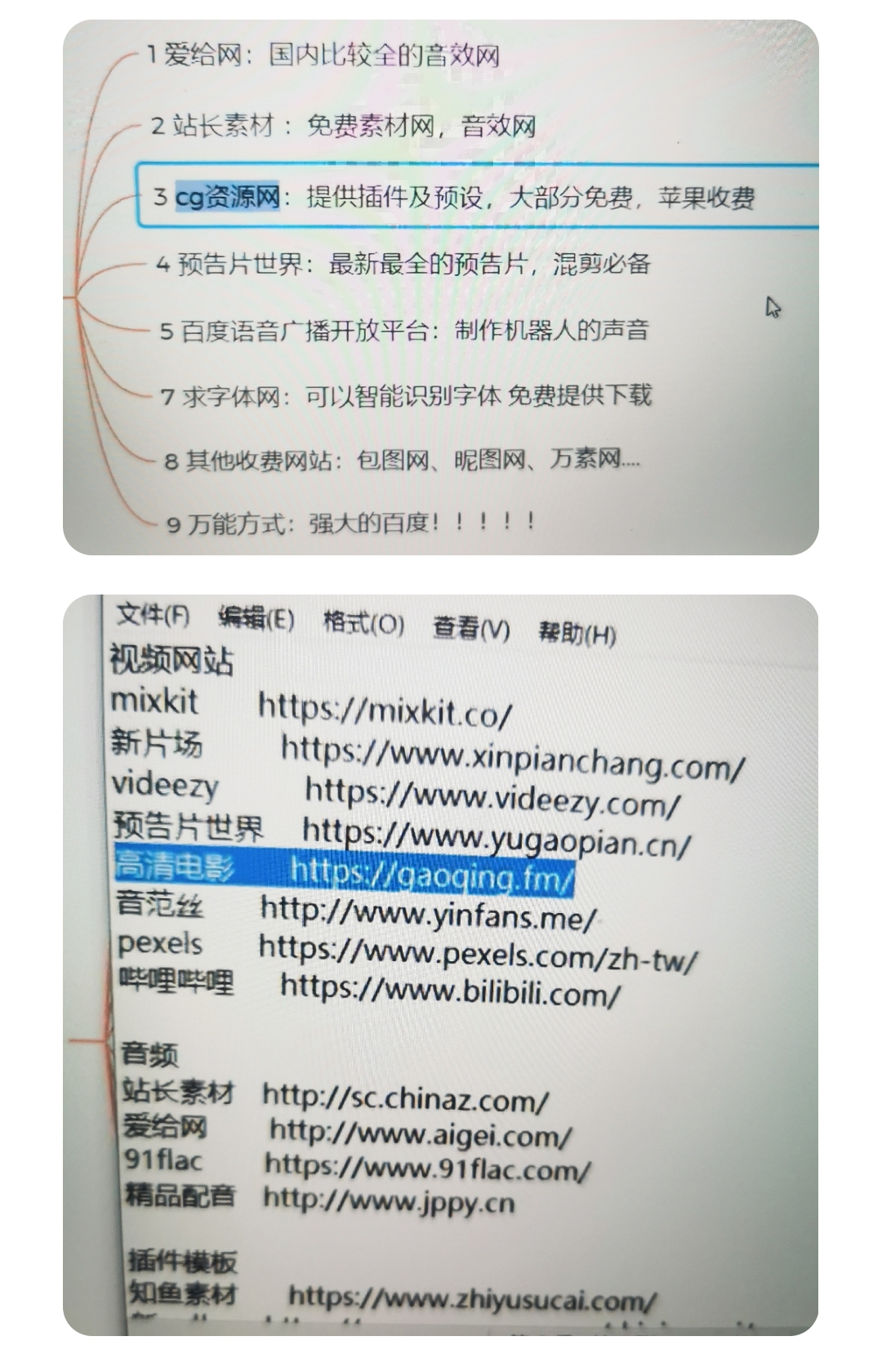
字幕生成:新建-旧版标题,会在项目面板里面有字幕的文件。
文本编辑器中的+表示还有文字没显示全,如果出现乱码,则换个字体试试。
路径文字工具绘制完路径后按空格键就能往路径上写文字了。
转换锚点工具能把尖角变换成圆角。
填充贝塞尔曲线可以把闭合路径变实心。
视频上放一张图片:文本编辑器中右键图形-插入图形。
随着歌曲字幕变色:在字幕上再建立字幕,两个字幕的颜色不同,再建立蒙版动作
在已经有的动作上先变慢再变快:在两个关键帧中再加一个关键帧。(基于当前字幕新建字幕:按照当前字幕创建一个一模一样的字幕,等于alt)。
滚动字幕:先将两列之间的距离隔开:对每一行按tab形成2列,然后点击制表位,点击滚动/游动选项,打上两个沟,字幕拖上去之后,通过选择工具可以控制快慢。
过卷表示字幕滚上来之后,停留多长时间,单位是帧,若1s25帧,停2秒则输入50,同时取消勾选结束于屏幕外,通过按enter以及调整行距来使得最后文字停留在中间。
可以在描边上再添加描边。
用t只能生成文字图层,但是项目面板没有。
基本图形中有很多文字模板,可以拖到序列里,在基本图形的编辑面板改动里面某些内容。
若要载入文字模板,则将下载好的模板放到:
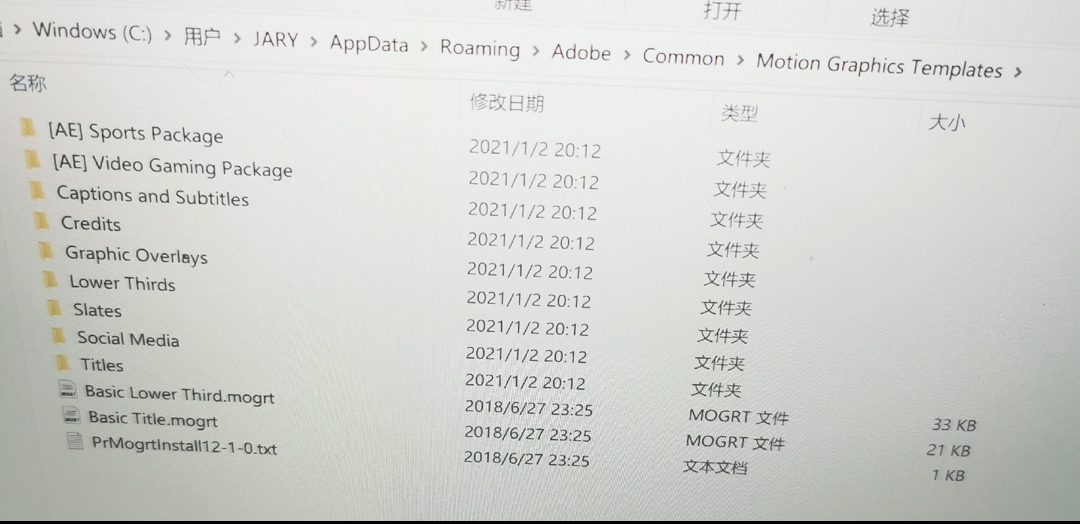
基本图形窗口的响应设计中,能将a固定到b上,这样b变了a就会随着变。
保存自定义图形:选中自己素材,点击图形-导出为动态图形模板。
文字工具点击一下生成的是动态的框,随着文字多少而变。
视频字幕作业:在字幕编辑器中可以将字幕alt拖到滚轮后面,再拖动基本3d到复制的素材上,加上动作可实现3d(给旋转,与图像的距离,运动里面的位置打上关键帧),原素材用来打底,给原素材加上高斯模糊,然后制作滚动字幕。
arctime可以用于做字幕,词文件-导入纯文本把歌词导入,点击快速拖拽创建工具,边播放边按住鼠标不放,然后切换回选择工具进行调整或者先点击快速…再边播放边按住k,然后点击文件-视频转码输出/压制。
转场就是场景转换。
编辑-首选项-时间轴,更改静止图像默认持续时间可以调整图片拉入到时间轴的持续时间,此时需要重新导入图片才行。
圆划像拖到图片中间可实现转场。
先ctrl+A,再ctrl+d实现将默认转场添加到所有素材中间,右键效果可以更改默认过渡。
morphcut用于将两个不连续的视频合理修补成连贯的,拖到2个视频中间。
交叉溶解本质上是前一段素材末尾用后面素材的第一帧做淡出,后一段素材用前面素材末尾的最后一帧做淡入。
渐变擦除到第二个素材上+过渡完成动作可以实现高光转场。
下图用于查到素材之间:

下图用于放到素材身上:

位移转场:将调整图层(能作用于下方的素材)放到2个素材中间的上方,给它添加位移加动作,再加个水平的高斯模糊。
光效转场:两个素材中间的上面放一个光效视频片段,再设置它混合模式为变亮。
下图说明有个别效果需要gpu加速:

快速入场出场:把变换效果拖到第一个素材末尾上的调整图层,调整缩放动作让他变大,调大快门角度来上周围有模糊效果(要求gpu渲染),再加个镜头扭曲加个曲率动作来有伸缩效果,alt把调整图层放到后面素材的首部,对调缩放和扭曲关键帧来有出来的效果。
蒙版转场实现眼睛瞳孔放大到消失:(变换里的蒙版能控制所选区域,而不透明度里面的蒙版会使得其他区域都被扣掉)把眼睛和下面素材交错,变换拖到第一个眼睛素材上,用蒙版圈出瞳孔,调整变换里面的不透明度和运动里面缩放的动作。
笔刷转场:后一段素材截取一段放到前一段素材末尾上,上面再一个笔刷素材提供形状(如果下面是选亮度遮罩,则是白色提供形状;如果是alpha通道,则有像素的地方提供形状),给中间加上轨道遮罩,如果最上面没有alpha通道,使用超级键扣掉东西后就能生成alpha通道。
波纹转场:紊乱置换放到调整图层上,调整图层放到两个素材中间,加上数量和演化关键帧动作,在两个素材之间加上交叉溶解。
信号不好过渡:波形变形加到调整图层上,调整图层位于两个素材之间。
转场插件transition pack在cg资源网,安装完了位于效果的视频过渡里面的filmImpact。
效果面板里右键预设可以导入预设,预设就是多个效果的固定组合,可以添加到调整图层上,然后调整图层放到两个素材中间,可以做转场。
调色流程:
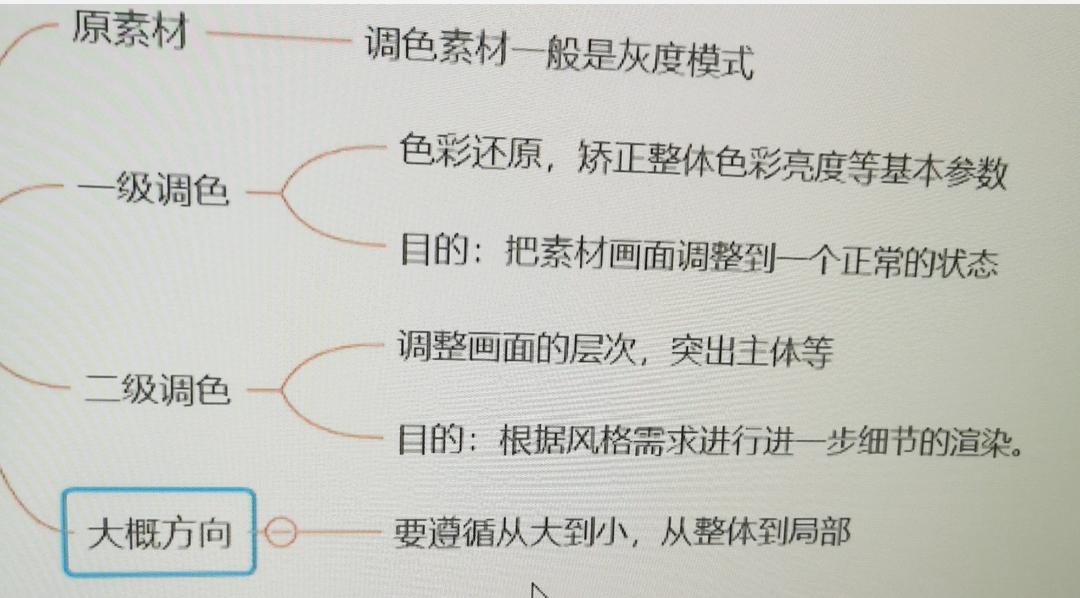
lumetri范围的直方图:从上到下是从亮到暗,中间表示中间调,下图中间调过多,亮暗几乎没有,则此图是灰度模式,输出用来调节极限值。
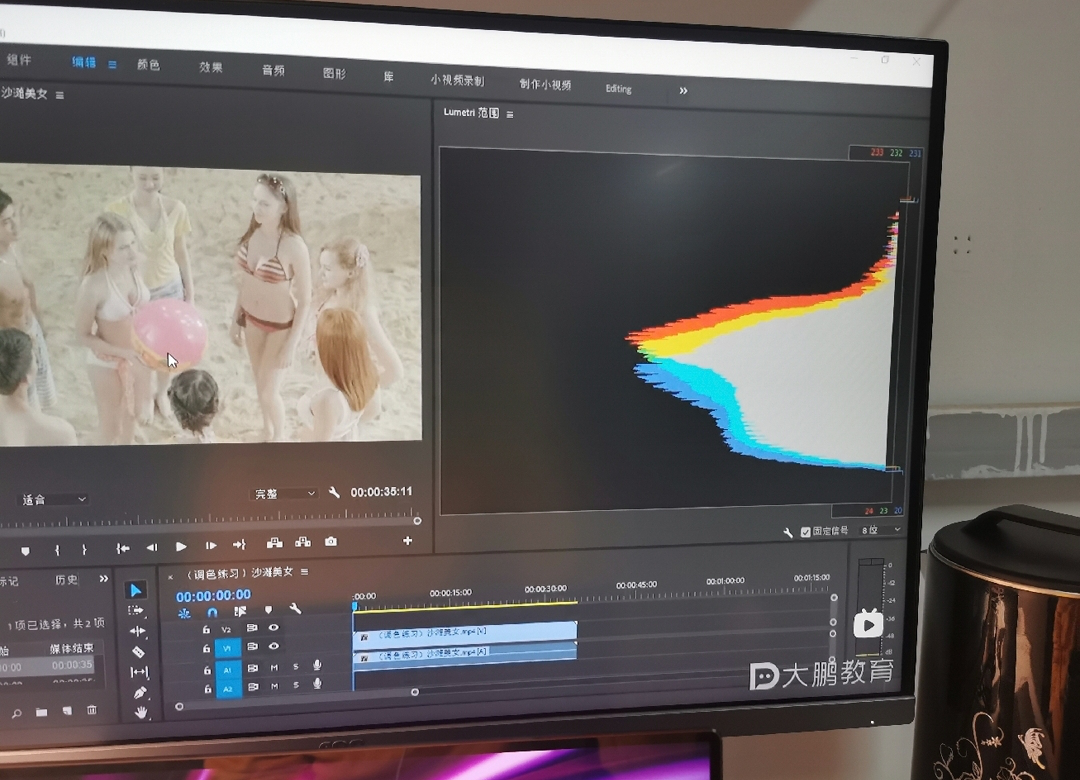
色阶里面的灰度系数可以调节整体的明暗,(R)是只调节红色的部分。
lumetri中,yuv观察色相,五边形是烟雾的界限,越往外则饱和度越高,把rgb曲线拖到素材上可以调节它。
三向颜色矫正器可以调整指定颜色,调整阴影圆盘,指向哪个颜色,偏暗的部分就偏向哪个颜色,指针越长饱和度越高。
lumetri颜色可以在效果或者窗口。
输入lut是针对某些摄像机出现的bug而弥补的预设。
白平衡选择器的吸管点中图中的白色可以进行整体颜色调整。
冷光,色温高,偏蓝
暖光,色温低,偏红
饱和度越高越鲜艳。
曝光调节亮度,高光调节画面中亮的地方,阴影调节暗的地方,白色和黑色类似于高光和阴影,没有高光亮,没有阴影暗,但是影响范围大。打勾表示是否应用该效果。
创意的look是滤镜预设,可加载预设:

锐化高的话就会有颗粒感;自然饱和度只会调整图像中饱和度低的部分,高的不动;阴影色彩的罗盘只用于调节图象中的阴影部分;
色彩平衡越高则越偏向阴影色彩,越低则越偏向高光色彩,值为0表示不偏向;双击色轮会恢复回来。
色相饱和度曲线可以控制不同颜色的饱和度变化。
只气球变红,其他是灰色:先调节红色以外变灰色,再复制一下素材,上面素材的气球打上不透明度的蒙版,下面素材完全黑白,对于视频,再给蒙版加关键帧。
若想把a图片的色调用到b上,先把a放到b上面,点击b,点击色轮和匹配中的比较视图,左边是a右边是b,点击应用匹配,若要针对素材的某个部分,把它单独截出来,时间指示器停留在上面,再点击应用匹配,再点击比较视图可以返回原来界面。
一般在设计上,亮度上有黑白灰明暗关系;色彩上有冷暖关系;设计上有线面关系。
hsl辅助能对某个部分改变颜色,键的吸管选择要改的范围,勾上彩色/灰色能显示选的范围,调整h色相,s饱和度,l明度,进一步调整当前范围,倒三角调整范围,下三角调整选中与未选中的过渡,再调整优化里面的模糊使得更好地融合背景(优化控制边缘),更正表示要替换成什么颜色,滑块是亮度,最后在lumetri颜色里面用蒙版圈住脸,这样脸内的东西被作用了lunetri,其他区域正常,若只对视频里的某段帧作用,则还需用裁切。
一般先进行整体调色,如曲线,再进行二级调色,如lumeti颜色;
lunetri中,晕影用于给四周添加暗角,突出主体;
beauty boxv2.4是磨皮插件,该预设在视频效果里面,效果面板的深色是皮肤应该暗的地方,浅色是亮的,可以用吸管重新调节,油光移除可以降低脸上亮的油光。
选中含有音频的多机位素材,右键创建多机位源序列,选择音频对齐,将新建的多机位拖到已经创建好的序列上,点击多机位视图按钮,在播放的过程当中点击不同画面
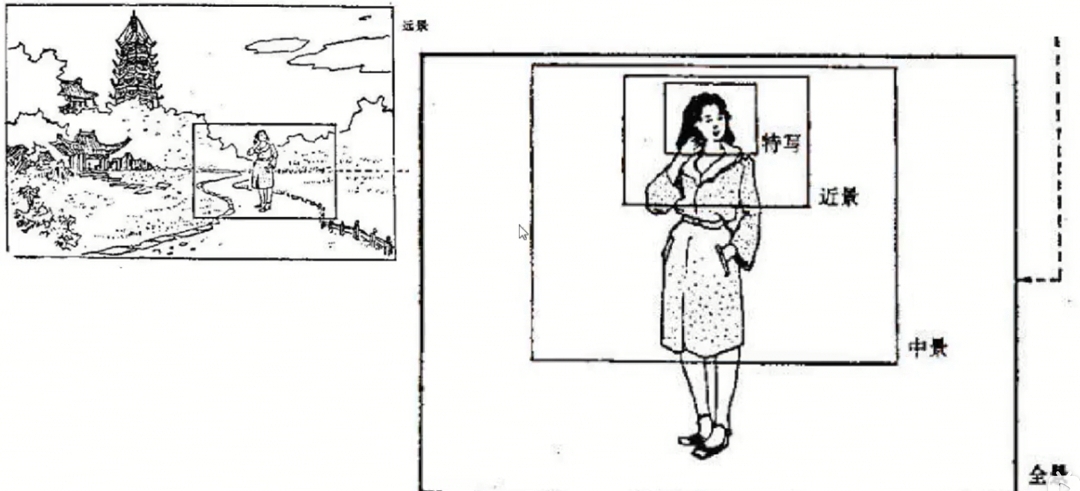
画面的张力:画面所传达的感情。
断开处的位置所呈现的画面是属于后面素材的,哪个帧属于后面素材则割哪。
交叉溶解的本质是前面素材最后一帧延长,后面素材第一帧延前,若出现衔接问题,可以缩短溶解长度。
运动镜头指运动的机位,运动的摄像头。
制作字幕后,图形-》导出为动态图形模板,后面在基本图形面板找到对应模板,改字就行了。
移轴:图片中间清晰,上下模糊。
mp3tag可以用于设置视频封面,素材拖进去以后选中它,在左下角右键设置封面图片,再保存。
beatedit可以给音乐踩点,窗口-扩展-beatedit,拖进音乐进去,然后点击创建标记,就在素材上加上标记或者选中时间序列中的素材,beateddit切换到序列标记,这样就会在时间序列上创建标记,按住shift可以选中多个标记,然后右键清除所选择的标记。
提高帧速率只会提高流畅度,不会提升画质。
序列-序列设置修改时基就改变帧速率。
右击素材速度持续时间可以改变补帧方式(改变时间插值),导出的时候也要改变时间插值。若上面有红线,要按enter重新渲染。
人员和流程:
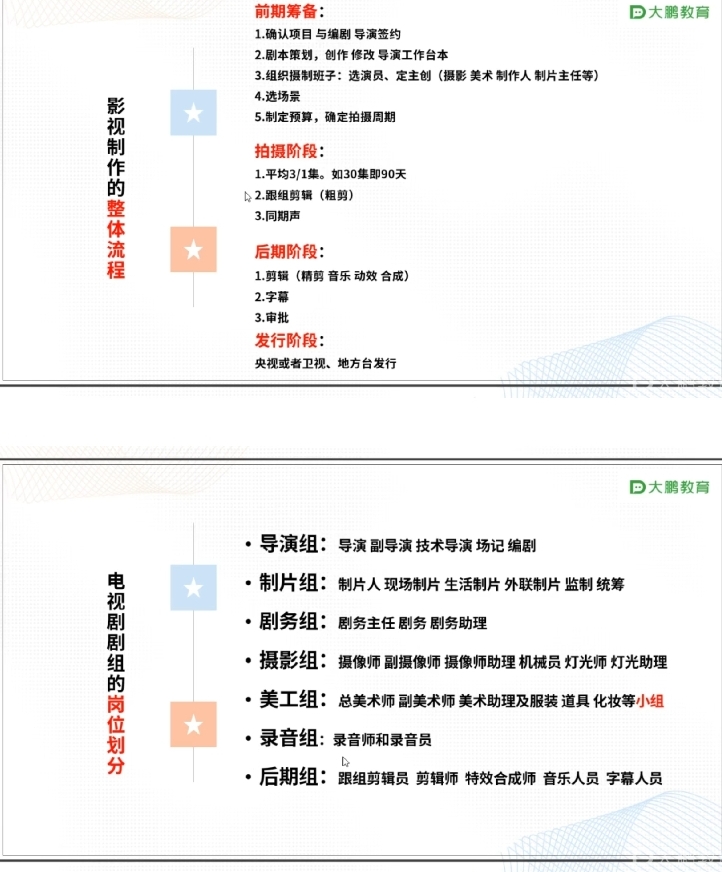
通过给调整图层加入裁剪实现整体裁剪,还能配合动作做开幕效果。
pr模板就是别人写好的pr工程。
脱机就是项目工程中不再用选中文件了。
变形稳定器能实现将视频去抖,实现更加稳定地拍摄效果。
字幕编辑器中按住ctrl能移动文本框,拉长文本框
q:将当前时间指示器所在素材的前一段以及当前的帧也剪切掉,后面的素材更过来,针对的素材是第二个变蓝的 v 所在的轨道,该操作会影响到其他轨道,其他轨道要加锁
w:将当前素材的后一段和当前帧剪切掉,后面素材跟上来;
ps做字幕导入到pr:
将文本导入word然后Ctrl+H替换,设计成一行一行没有标点的,如果是空了一行,则把2个段落标记替换成1个,最后粘贴到记事本
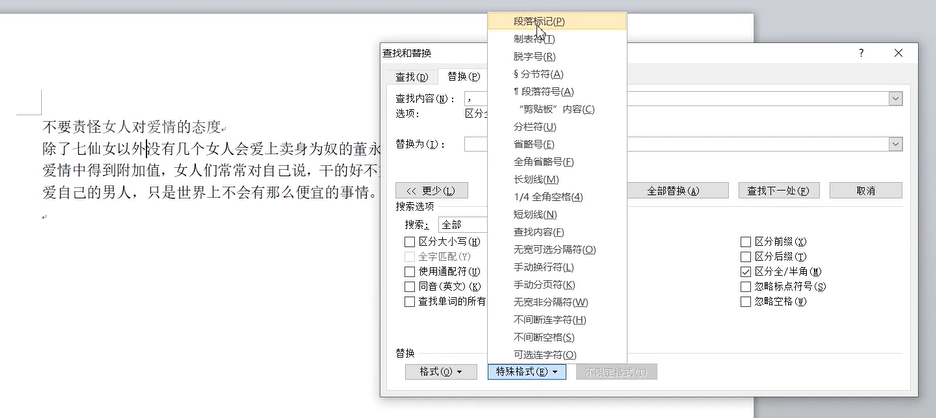
注意尺寸大小要和视频的大小一致,背景要透明,设置一个文字样本,设置文字水平居中时要2个以上的图层才能点居中按钮,可以直接建立充满背景的辅助图层
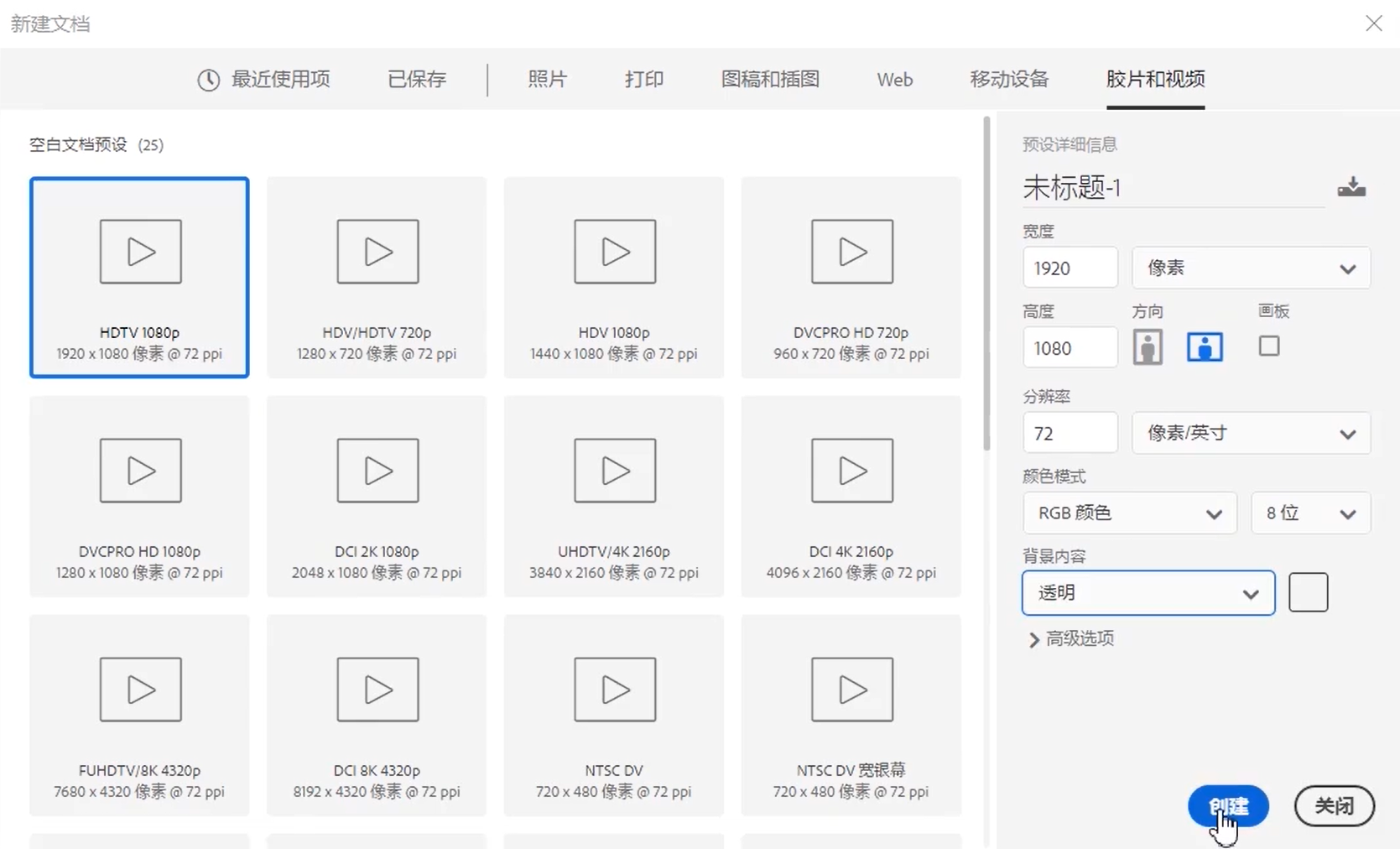
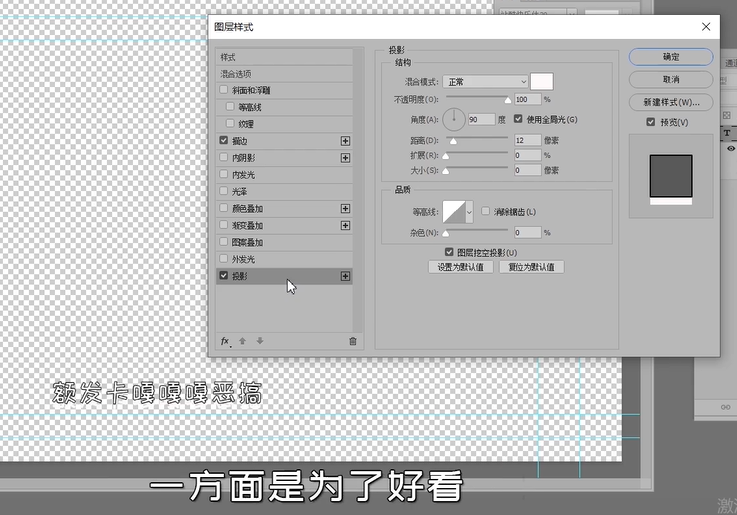
图像-变量-定义,由于它会读取文本的第一行,随便设置为"mingzi"
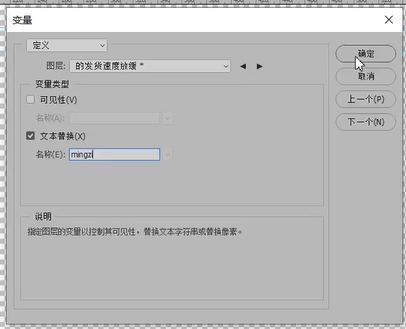
图像-变量-数据组,导入字幕文本,文件-导出-数据组作为文件,设置一下路径,此时批量生成了一堆字幕psd文件
ctrl+k:直接切割视频;ctrl+shift+k:切断时间指示器上的所有素材
按住shift键能将时间序列吸附到素材的缝
~:能最大化显示当前选中的面板
j:往前播放,l:往后播放,都能加速
k:停止
io选中入场和出场视频后,按住,能插入到时间指示器,按住。如果已经时间指示器指着素材,则覆盖,如果没有则插入
ctrl+alt:将所选的素材片段插入到某个位置后,相关素材会给它让个位置
给某一段素材的效果面板加上lumetri颜色会应用到所有素材上,若某段素材已经着色,则会继续叠加。
新建效果文件夹保存一些常用的效果,方便后面直接用
magicbullet looks:调色插件
filmImpact:转场插件
neat video:降噪(图像噪点)插件,效果是reduce noise,点设置进去,点击auto profile后再apply
抽帧:抽出一些帧,让视频播放看起来卡卡的样子
premiere library含有800多种预设
转场预设:直接将D:\pr资料\Premiere CC 2018 转场包工程文件\Premiere的一个prproj拖入,然后查找定位路径,就能看到很多转场案例了
emoji动画:D:\pr资料\102个emoji表情 (带通道)
常用综艺音效:D:\pr资料\短视频综艺常用音效\1综艺常用音效
剪辑千与千寻:拿到一段视频,加上标题字幕,设置为叠加,字幕的起始加上交叉溶解实现缓入换出,ps批量导入左边组和右边组的歌词字幕(左边组是所有位于左边的字幕),左右字幕对齐位置,其他轨道锁住,选中这些字幕后右击速度持续时间,设置字幕的持续时间,勾线波纹剪辑来让后面的素材跟上不要有空隙,间隔删去左右字幕形成一边出现字幕另一边则消失,结合a和v移动拉伸字幕使得字幕与歌对轨或者结合w键对轨,ctrl+a全选再加上交叉溶解ctrl+d,把上下组的字幕们分别嵌套,然后整体微调这些字幕的位置,注意交叉溶解效果最后加。调色主要调整lumetri颜色的自然饱和度,怀旧的画面则降低一下。在播放时有回忆的画面中间出现:回忆的素材用io选出来拖进去,缩小它,用钢笔蒙版勾画出来要显示的,调整羽化,加上不透明度的动作。为了有2个视频左右并排播放:将一个素材拖到上面,应用裁剪和裁剪的羽化,还要移动它的位置。加入一张图片到中间,先放大一下,加上位置动作,再给位置关键帧加上缓入缓出。
https://www.bilibili.com/video/BV1c4411X758?from=search&seid=7551774011360764789
可以给素材片段设置颜色方便区分:
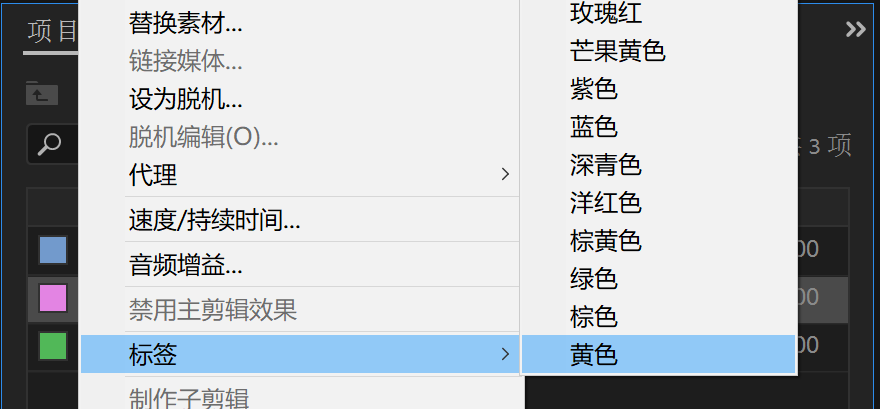
关闭预览窗口的fx可以关闭所有素材的所有的效果
ae中的缩放,旋转都是以锚点为中心




 浙公网安备 33010602011771号
浙公网安备 33010602011771号